Bài viết này sẽ hướng dẫn bạn phát Wifi từ laptop bằng phần mềm cài đặt thêm trên hệ điều hành Windows chỉ với vài bước đơn giản.
Ngoài việc sử dụng các router phát Wifi chuyên dụng, chúng ta còn có thể dùng chính laptop để phát Wifi. Bài viết này sẽ hướng dẫn bạn phát Wifi từ laptop bằng phần mềm của bên thứ 3.
Bạn đang đọc: Cách phát wifi từ laptop cho hệ điều hành Windows
Có khá nhiều cách phát Wifi từ laptop, nhưng trong bài viết này sẽ giới thiệu đến bạn cách phát Wifi bằng laptop thông qua phần mềm của bên thứ 3 mang tên Connectify. Đây được xem là cách phát Wifi đơn giản hơn rất nhiều so với việc bạn phải thiết lập các dòng lệnh như cách dùng cmd. Việc sử dụng laptop để phát Wifi đặc biệt hữu ích trong trường hợp modem mạng ở nhà của bạn không có chức năng phát Wifi, mà chỉ có thể kết nối thông qua dây đến các thiết bị khác.

Laptop hoàn toàn có thể phát Wifi nếu được tích hợp card mạng Wifi.
Tuy nhiên, điều này hoàn toàn có thể khắc phục được thông qua việc bạn kết nối mạng đến laptop thông qua dây, sau đó dùng chính laptop để phát Wifi cho các thiết bị khác sử dụng. Để phát Wifi từ laptop, đầu tiên bạn hãy truy cập vào website của ứng dụng Connectify và tải về ứng dụng này.
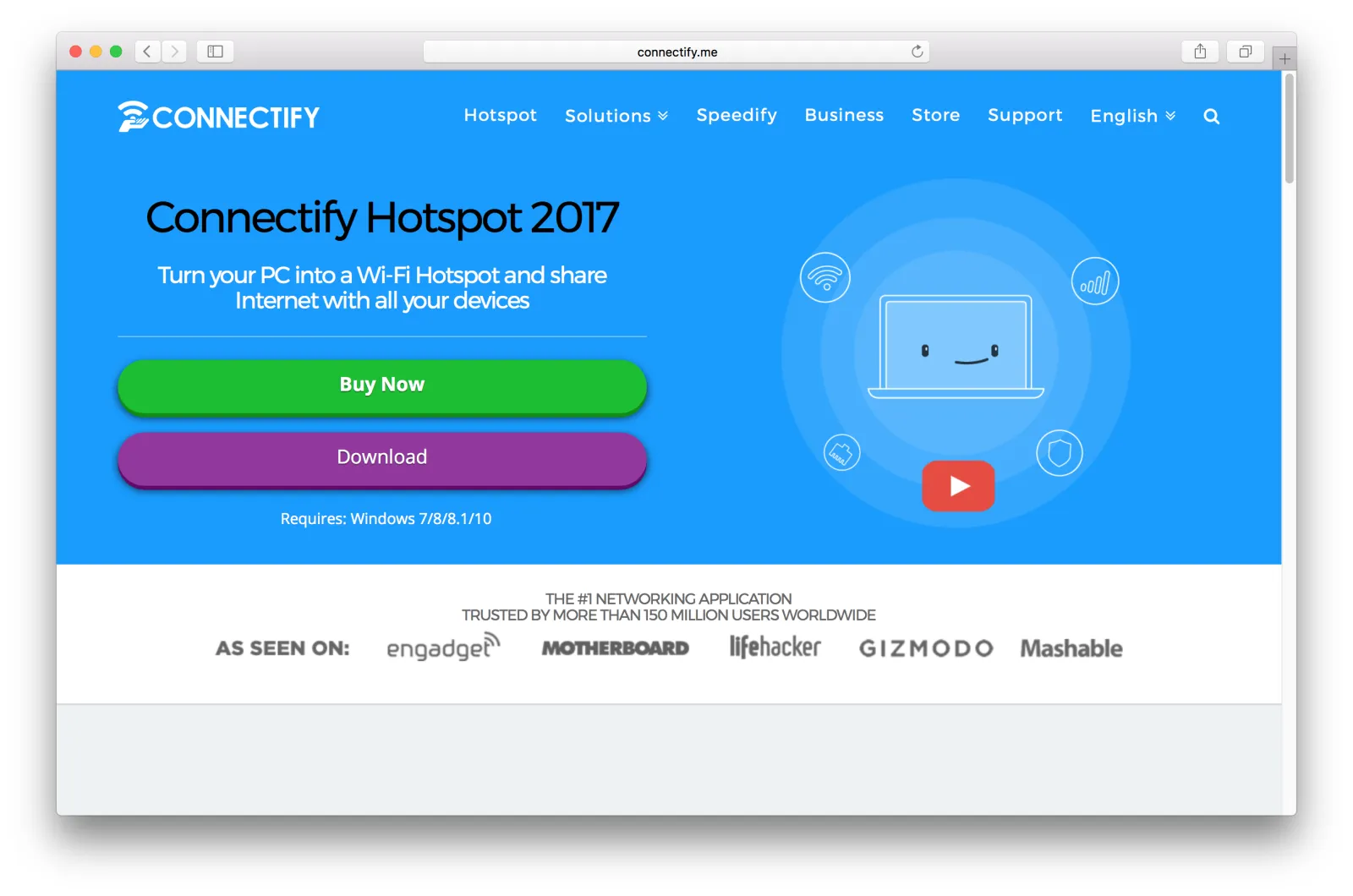
Trang chủ ứng dụng Connectify.
Tiến hành cài đặt ứng dụng Connectify bình thường và mở ứng dụng này lên sau khi quá trình cài đặt hoàn tất. Đây là giao diện chính của ứng dụng Connectify, bạn hãy chọn đến tab Settings để tiến hành thiết lập tên mạng Wifi ở ô Hotspot Name và mật khẩu truy cập mạng vào ô Password.
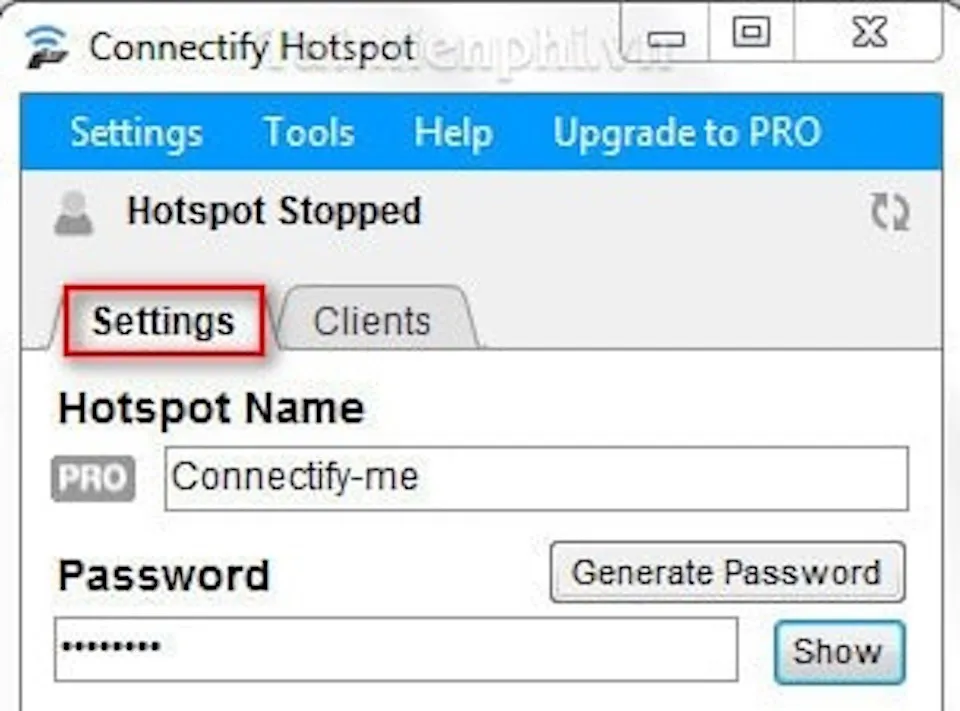
Giao diện ứng dụng Connectify.
Tiếp theo ở phần Internet to Share, bạn hãy nhấn vào tùy chọn Wifi.
Tìm hiểu thêm: [Note FE] Hướng dẫn thiết đặt biểu tượng “trái tim” trên màn hình Always On Display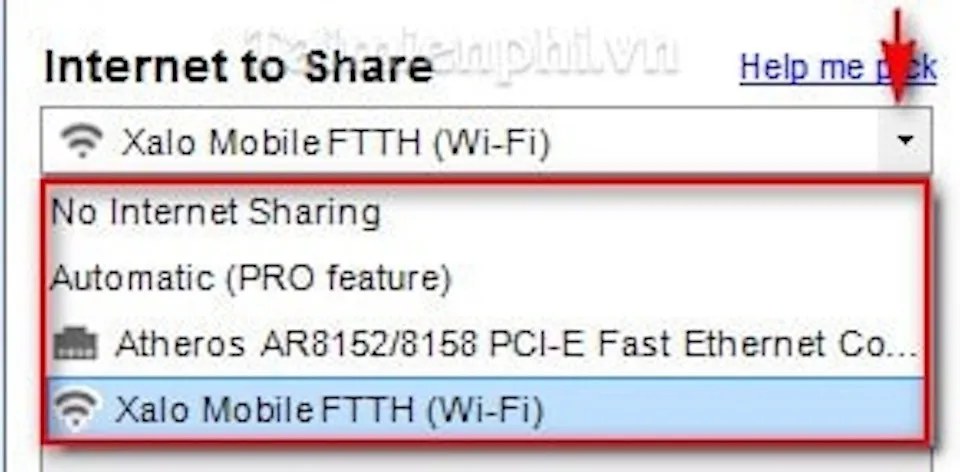
Chọn card mạng Wifi.
Trong phần Advanced Settings, tức cài đặt nâng cao, bạn hãy lựa chọn Wifi trong phần Share-Over.
Tại phần Sharing Mode, nơi bạn sẽ thiết lập chế độ bảo mật cho mạng. Lời khuyên là bạn nên lựa chọn chế độ bảo mật Wifi Access Point, Encrypted (WPA2) để cho độ bảo mật ở mức cao nhất, tránh tình trạng bị kẻ xấu xâm nhập mạng trái phép.
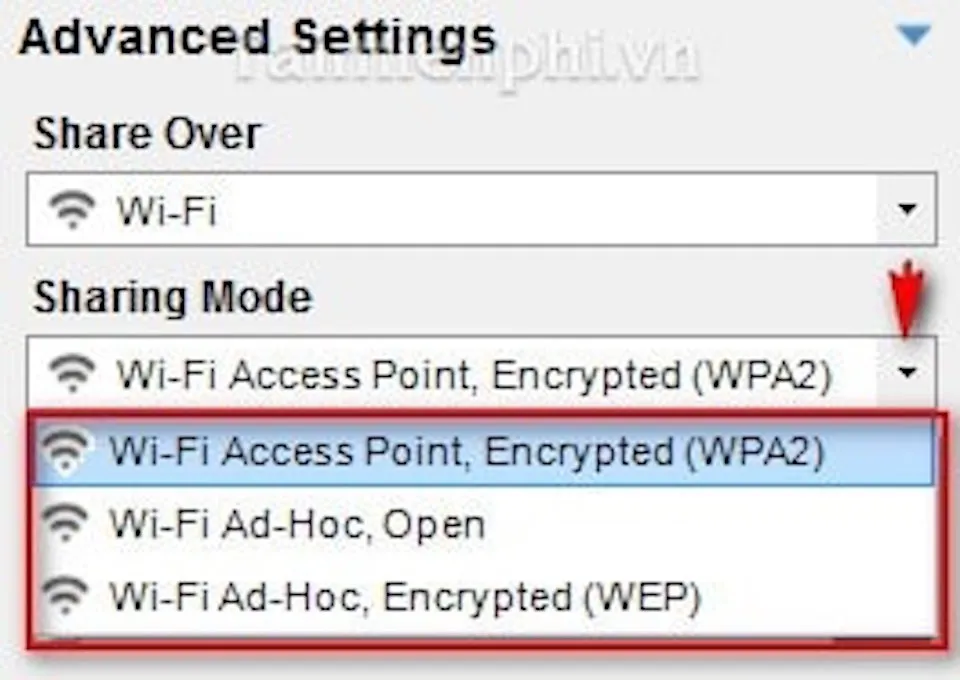
Chọn WPA2.
Sau khi đã hoàn tất quá trình thiết lập thông tin cho mạng, bước cuối cùng bạn cần làm là nhấn vào ô Start Hotspot để tiến hành phát Wifi bằng laptop.
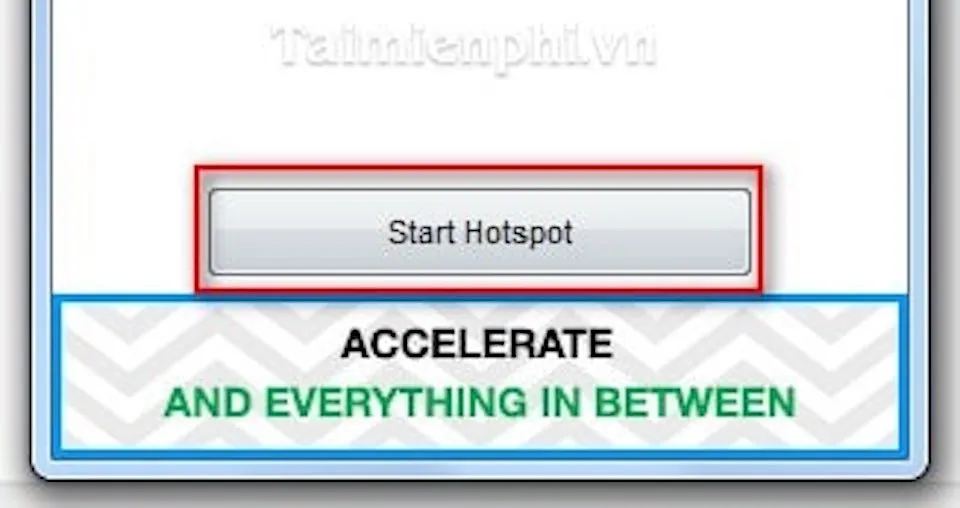
Nhấn Start Hotspot để bắt đầu phát mạng Wifi.
Khi muốn ngắt tín hiệu mạng phát Wifi, bạn cũng chỉ việc nhấn nút Stop Hotspot.
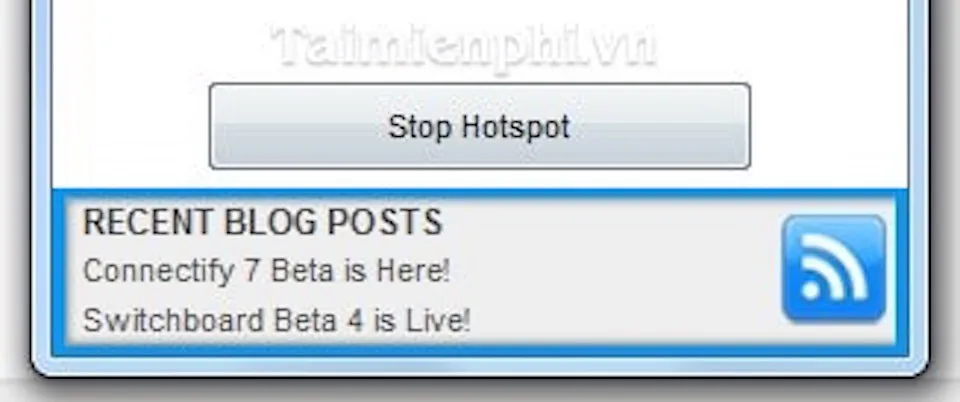
>>>>>Xem thêm: Các lỗi thường gặp trên Android 4.0 và cách khắc phục
Nhấn Stop Hotspot để ngưng phát mạng Wifi.
Như vậy, bài viết đã hoàn thành việc hướng dẫn bạn cách phát Wifi từ laptop thông qua phần mềm Connectify. Chúc các bạn thực hiện thành công.
Xem thêm:
Mẹo sửa lỗi win 7 bằng hiren boot nhanh nhất
Nguyễn Nguyên

